วิธีย่อขนาดหน้าจอใน Windows 10

บทความนี้จะแสดงวิธีย่อขนาดหน้าจอใน Windows 10 เพื่อให้คุณใช้งานได้อย่างมีประสิทธิภาพ

การตรวจสอบความสมบูรณ์ของส่วนประกอบในคอมพิวเตอร์ Windowsเป็นประจำรวมถึงพารามิเตอร์ของส่วนประกอบในพีซี จะช่วยให้ผู้ใช้เข้าใจสถานะของเครื่องและป้องกันความเสี่ยงที่ไม่จำเป็นต่อระบบ ดังนั้น ผู้ใช้มักจะมอบซอฟต์แวร์ที่ตรวจสอบและแสดงข้อมูลเกี่ยวกับแต่ละส่วนของพีซี ควบคู่ไปกับการอัพเกรดที่เป็นประโยชน์
ในบทความด้านล่าง เราจะแนะนำซอฟต์แวร์ตรวจสอบคอมพิวเตอร์ Windows ที่เรียกว่า SysGauge เครื่องมือนี้มีความสามารถในการตรวจสอบกิจกรรมของ CPU, หน่วยความจำ, ความเร็วการถ่ายโอนเครือข่าย, ประสิทธิภาพของระบบปฏิบัติการ, ความเร็วในการอ่านและเขียนดิสก์ ฯลฯ ดังนั้นจะใช้ซอฟต์แวร์ตรวจสอบคอมพิวเตอร์ SysGauge เช่นนี้ได้อย่างไร มีบ้างไหม?
ขั้นตอนที่ 1:
คลิกที่ลิงค์ด้านล่างเพื่อดาวน์โหลดซอฟต์แวร์ลงคอมพิวเตอร์ของคุณ SysGauge ให้บริการฟรีโดยสมบูรณ์
ขั้นตอนที่ 2:
จากนั้นคลิกไฟล์ .exe เพื่อติดตั้งซอฟต์แวร์ SysGauge บนคอมพิวเตอร์ ในอินเทอร์เฟซแรกคลิกถัดไป .
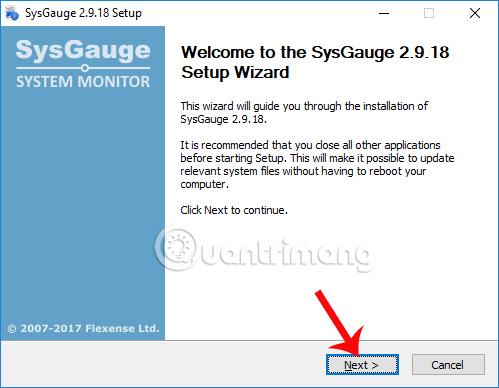
ขั้นตอนที่ 3:
เมื่อเปลี่ยนไปใช้อินเทอร์เฟซใหม่ คลิกฉันยอมรับเพื่อยอมรับเงื่อนไขการติดตั้งและการใช้งาน SysGauge

ขั้นตอนที่ 4:
สลับไปที่อินเทอร์เฟซการติดตั้งใหม่ คลิกเรียกดูเพื่อเปลี่ยนไดเร็กทอรีการติดตั้ง SysGauge หากต้องการ จากนั้นคลิกปุ่มติดตั้งด้านล่างเพื่อติดตั้ง SysGauge
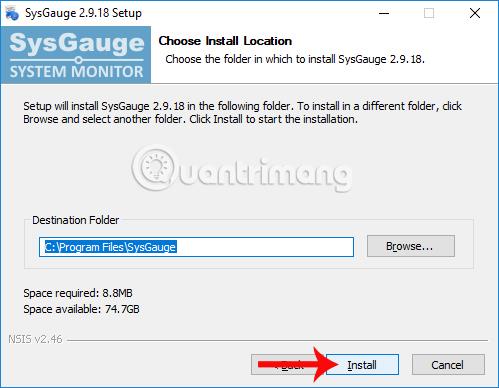
ขั้นตอนที่ 5:
เมื่อกระบวนการติดตั้งเสร็จสิ้นให้คลิกถัดไป
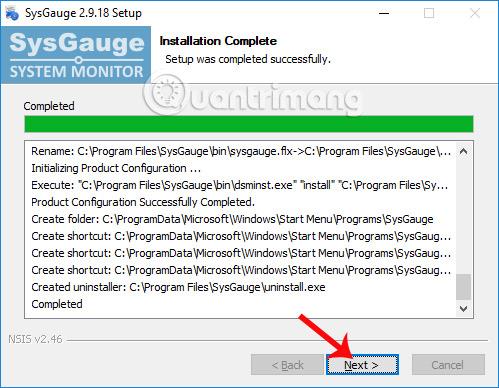
สุดท้ายคลิกFinishเพื่อปิดหน้าต่างการติดตั้ง SysGauge และเปิดซอฟต์แวร์บนคอมพิวเตอร์

ขั้นตอนที่ 6:
อินเทอร์เฟซหลักของ SysGauge นั้นค่อนข้างเรียบง่าย สถานะการทำงานของ CPU แบบเรียลไทม์จะแสดงผ่านกราฟ 2 ประเภท ได้แก่ กราฟนาฬิกาดิจิทัล และกราฟเส้น ด้านล่างนี้จะเป็นข้อมูลโดยละเอียดเกี่ยวกับพารามิเตอร์เครือข่าย, ฮาร์ดไดรฟ์, RAM, GPU,...

ขั้นตอนที่ 7:
หากผู้ใช้ต้องการเพิ่มตัวเลือกในการตรวจสอบสถานะการทำงานของฮาร์ดแวร์บางตัวในอินเทอร์เฟซหลัก เราจะคลิกปุ่มเพิ่มในแถบเมนู
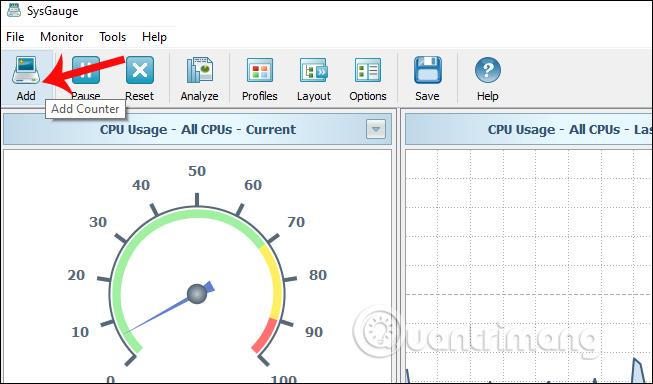
อินเทอร์เฟซแผง เพิ่มตัวนับจะปรากฏขึ้นพร้อมกับตัวเลือกการตรวจสอบระบบ ในกล่องโต้ตอบนี้ คุณจะเห็น SysGauge มีตัวเลือกการตรวจสอบฮาร์ดแวร์ ตรวจสอบสถานะของระบบเมื่อเปิดซอฟต์แวร์หนึ่งตัวขึ้นไปบนคอมพิวเตอร์ จากนั้นผู้ใช้สามารถทราบได้ว่าซอฟต์แวร์ส่งผลต่อระบบอย่างไร
ใน ส่วน สถานะกระบวนการ ให้ เลือกซอฟต์แวร์ที่คุณต้องการประเมิน จากนั้นคลิกปุ่มเพิ่มตัวอย่างเช่น ที่นี่ ฉันจะเพิ่มเบราว์เซอร์ Chrome ในส่วนการตรวจสอบบน SysGauge

จากนั้นคุณจะเห็น SysGauge ติดตามกิจกรรมเบราว์เซอร์ Chrome บนระบบ
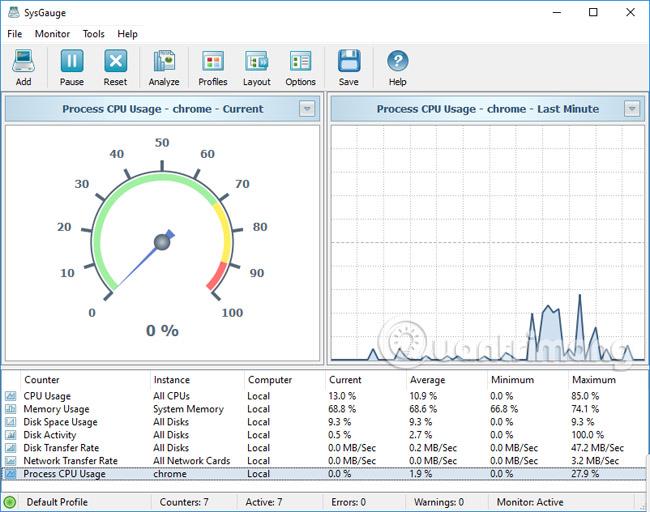
ขั้นตอนที่ 8:
คลิกถัดไปวิเคราะห์เพื่อรับรายงานทั่วไปเกี่ยวกับสถานะความสมบูรณ์ของส่วนประกอบที่ได้รับการตรวจสอบบนระบบ เรารอสักครู่เพื่อให้ซอฟต์แวร์สรุป

จากนั้นคุณจะได้รับสถานะโดยรวมขององค์ประกอบการติดตาม
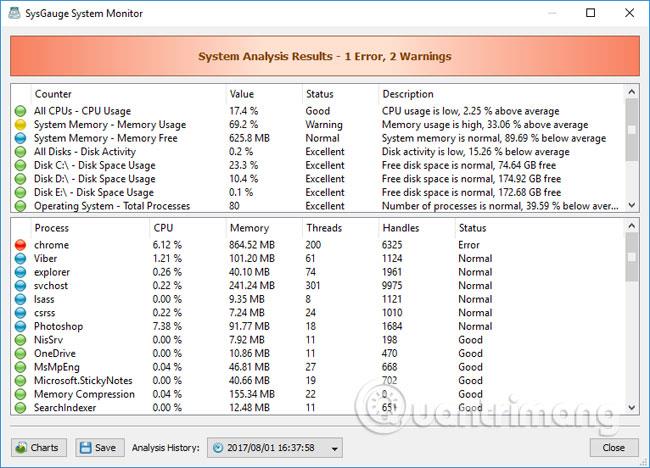
ขั้นตอนที่ 9:
หากผู้ใช้ต้องการบันทึกข้อมูลการตรวจสอบระบบบน SysGauge เป็นไฟล์ PDF หรือ Word ให้คลิกปุ่มบันทึกด้านบน
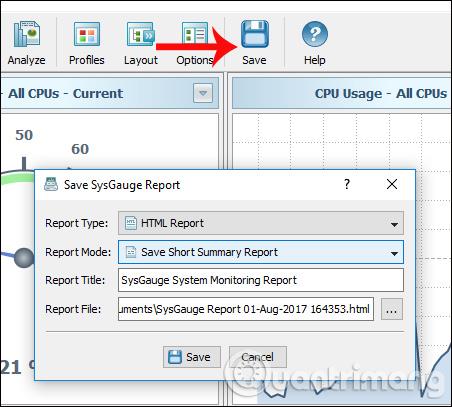
ดังนั้นเราจึงทราบสถานะความสมบูรณ์และการทำงานของส่วนประกอบต่างๆ บนคอมพิวเตอร์ Windows SysGauge จะแจ้งให้คุณทราบหากคอมพิวเตอร์ของคุณมีปัญหาใดๆ โดยจะตรวจสอบระบบแม้ว่าจะใช้ซอฟต์แวร์หรือแอพพลิเคชั่นบางตัวก็ตาม นอกจากนี้ การสร้างการติดตามลงในไฟล์ Word หรือ PDF ยังช่วยคุณในกรณีที่คุณต้องการคำแนะนำจากช่างเทคนิค
ขอให้คุณประสบความสำเร็จ!
บทความนี้จะแสดงวิธีย่อขนาดหน้าจอใน Windows 10 เพื่อให้คุณใช้งานได้อย่างมีประสิทธิภาพ
Xbox Game Bar เป็นเครื่องมือสนับสนุนที่ยอดเยี่ยมที่ Microsoft ติดตั้งบน Windows 10 ซึ่งผู้ใช้สามารถเรียนรู้วิธีเปิดหรือปิดได้อย่างง่ายดาย
หากความจำของคุณไม่ค่อยดี คุณสามารถใช้เครื่องมือเหล่านี้เพื่อเตือนตัวเองถึงสิ่งสำคัญขณะทำงานได้
หากคุณคุ้นเคยกับ Windows 10 หรือเวอร์ชันก่อนหน้า คุณอาจประสบปัญหาในการนำแอปพลิเคชันไปยังหน้าจอคอมพิวเตอร์ของคุณในอินเทอร์เฟซ Windows 11 ใหม่ มาทำความรู้จักกับวิธีการง่ายๆ เพื่อเพิ่มแอพพลิเคชั่นลงในเดสก์ท็อปของคุณ
เพื่อหลีกเลี่ยงปัญหาและข้อผิดพลาดหน้าจอสีน้ำเงิน คุณต้องลบไดรเวอร์ที่ผิดพลาดซึ่งเป็นสาเหตุของปัญหาออก บทความนี้จะแนะนำวิธีถอนการติดตั้งไดรเวอร์บน Windows โดยสมบูรณ์
เรียนรู้วิธีเปิดใช้งานแป้นพิมพ์เสมือนบน Windows 11 เพื่อเพิ่มความสะดวกในการใช้งาน ผสานเทคโนโลยีใหม่เพื่อประสบการณ์ที่ดียิ่งขึ้น
เรียนรู้การติดตั้งและใช้ AdLock เพื่อบล็อกโฆษณาบนคอมพิวเตอร์ของคุณอย่างมีประสิทธิภาพและง่ายดาย
เวิร์มคอมพิวเตอร์คือโปรแกรมมัลแวร์ประเภทหนึ่งที่มีหน้าที่หลักคือการแพร่ไวรัสไปยังคอมพิวเตอร์เครื่องอื่นในขณะที่ยังคงทำงานอยู่บนระบบที่ติดไวรัส
เรียนรู้วิธีดาวน์โหลดและอัปเดตไดรเวอร์ USB บนอุปกรณ์ Windows 10 เพื่อให้ทำงานได้อย่างราบรื่นและมีประสิทธิภาพ
หากคุณต้องการเรียนรู้เพิ่มเติมเกี่ยวกับ Xbox Game Bar และวิธีปรับแต่งให้เหมาะกับประสบการณ์การเล่นเกมที่สมบูรณ์แบบของคุณ บทความนี้มีข้อมูลทั้งหมด








